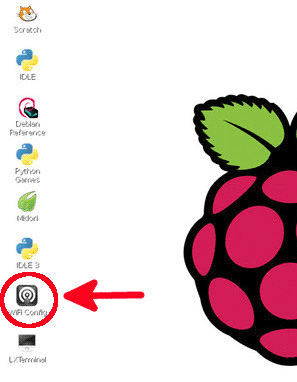В данном примере описан процесс настройки WIFI на Raspberry Pi. Настройку можно сделать через командную строку, также ее можно сделать и самой операционной системе. Сам процесс настройки довольно прост. Пример в основном рассчитан для тех кто только начинает осваивать RPI.
Итак для того чтобы настроить WIFI на Raspberry Pi нам понадобиться следующие компонеты:
- Raspberry Pi ;
- минимум 4 ГБ SD-карты (8 ГБ+ рекомендуется)
- Wifi ключ ;
В данном примере используется самая распространённая операционная система Raspbian. Она должна уже быть установленной.
Настройки WIFI на Raspberry Pi через командную строку
- Зайти в терминал, ввести команду
sudo nano /etc/wpa_supplicant/wpa_supplicant.conf1. В терминале Pi введите следующую команду:
sudo nano /etc/wpa_supplicant/wpa_supplicant.conf2. Добавьте следующие строки в конец файла
network={
ssid="The SSID of your network (eg. Network name)"
psk="Your Wifi Password"
3. Осуществить выход из nano, для это нужно начать ctrl+x и далее y чтобы сделать сохранение.
4. После пунктов выше Raspberry Pi если все удачно прошло должна применить изменения в файле wpa_supplicant и попытается законнектиться к сети.
Использую команды sudo ifdown wlan0 и sudo ifup wlan0 вы можете применить изменения. Имя wlan0 более не корректно, используйте ifconfig, чтобы увидеть новое имя.
5. Вы можете сделать проверку статуса подключения Raspberry, для этого нужно использовать ifconfig wlan0. В поле inet addr должен быть IP-адрес.
Если у вас появились проблемы с подключением, нужно убедится, что Raspberry Pi поддерживает ключ безопасности (пароль) Wi-Fi.
Также может быть что у вас не правильный SSID, для того чтобы проверить это используйте sudo iwlist wlan0 scan и проверите поле essid. Это поле должно быть точно таким же что вы вводили в поле ssid.
Настройки WIFI на Raspberry Pi через ОС
Этот способ самый простой, так как все настройки можно сделать в самой операционной системе. Но для этого вам нужно будет подключить дополнительно мышку и клавиатуру.
Далее на рабочем столе выбирает ярлык и названием WiFi config и запускаем его
Ну а дальше все интуитивно понятно. Нажимаем кнопку «сканирование» после чего появиться окно в котором должна бы показана ваша сеть.
После чего вы можете ввести пароль WiFi в поле PSD и далее нажать «добавить».
После этих действий наша Raspberry Pi должна подключиться к сети WiFi, всю дополнительную информацию можно увидеть в окне wpa_gui.
Похожие записи

Всем привет! В этом посте пойдет речь как создать свой собственный ретро-игровой автомат с помощью Raspberry pi, как установить RetroPi и установить игры....

В данном примере описан процесс настройки WIFI на Raspberry Pi. Настройку можно сделать через командную строку, также ее можно сделать и самой операционной системе. Сам процесс настройки довольно...

Ниже представлены основные технические характеристики Raspbery Pi 3 Model B...
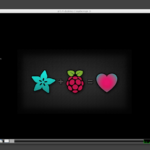
Если вы наконец то решились что заполучили Raspberry Pi (далее RPI) то перед тем как начать с ней работать обычно возникают ряд вопрос. Один из который как запустить Raspberry Pi. Мы постарались описать...

При помощи Raspberry pi 3 можно небольшую аудио систему на борту которой будет mp-3 плеер и интернет радио, своего рода интернет радио и mp3 плеер. В качестве экрана выступает сенсорный экран 3.5 HDMI...